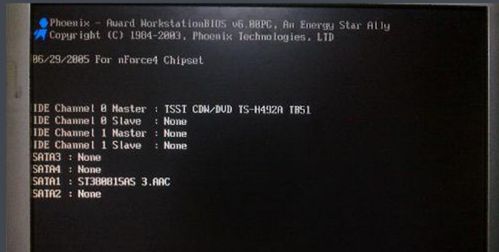电脑频繁开机即自动关机重启,断电难题一招解决!
当我们的电脑在开机后出现自动关机、重启或断电的情况时,这无疑是一件令人头疼的事情。它不仅影响我们的正常使用,还可能对电脑硬件和软件造成损害。面对这一问题,我们需要从多个维度出发,逐一排查和解决。

一、检查硬件问题
首先,我们应该从硬件的角度进行检查。硬件问题是导致电脑自动关机、重启或断电的常见原因之一。

1. 电源检查

电源是电脑运行的动力源泉,一旦电源出现问题,就可能引发各种故障。检查电脑的电源是否正常,包括电源线是否插紧,电源插座是否良好。如果电源插头和线缆没有问题,那么可能是电源老化或输出功率不足。可以尝试更换一个新的电源,看看是否能解决问题。

2. 内存和显卡检查
内存和显卡的松动或接触不良也可能导致电脑自动重启。首先,断开电源,拔下内存条和显卡,清理金手指部分的灰尘和污垢,再重新插回去。确保插槽内没有灰尘,并插紧硬件。如果硬件损坏,则需要更换新的内存条或显卡。
3. CPU和散热器检查
CPU过热也会导致电脑保护性重启。检查CPU散热器是否正常工作,风扇是否转动,散热片是否积灰。可以使用吹风机或气老虎进行清理,确保散热通道畅通无阻。同时,检查散热器的安装是否牢固,避免松动导致的散热不良。
4. 主板和其他硬件检查
主板上的电容是否爆掉,主板是否灰尘太多或接触到机箱背板导致短路等,这些也是需要检查的地方。此外,还可以检查其他硬件设备,如硬盘、声卡等是否正常。
二、检查软件问题
除了硬件问题,软件问题也可能导致电脑自动关机、重启或断电。
1. 系统文件检查
操作系统文件遗失或破坏是常见的系统问题。例如,操作系统启动引导文件boot.ini遗失,系统开机找不到就会重新启动。可以使用系统修复工具对系统进行修复,如制作winPE启动盘,进入PE环境后使用系统修复工具。
2. 病毒和恶意软件检查
病毒和恶意软件可能破坏系统文件,导致电脑运行异常。可以使用杀毒软件对电脑进行全盘扫描和杀毒,确保系统没有病毒感染。
3. 驱动程序检查
过时的硬件设备驱动程序也可能导致电脑不稳定。可以通过设备管理器检查硬件设备驱动程序是否正常,并尝试更新驱动程序。使用驱动程序更新工具(如Driver Booster)可以更方便地更新驱动程序。
4. 系统更新检查
特定版本的Windows可能包含严重的错误和问题,导致电脑不稳定。检查Windows更新,安装最新的操作系统更新以修复这些问题。打开“设置”->“Windows更新”,选择“检查更新”,如果有新的更新,下载并安装。
三、检查系统设置
系统设置不当也可能导致电脑自动关机、重启或断电。
1. 电源设置检查
检查电源设置,避免电源管理功能导致的异常关机。打开控制面板,选择“硬件和声音”->“电源选项”,查看电源计划设置是否合理。如果启用了快速启动功能,可以尝试禁用它,以检查是否解决了问题。
2. 自动更新设置检查
检查自动更新设置,避免系统更新过程中出现的异常重启。在“设置”->“Windows更新”中,可以查看和修改自动更新设置。
3. 任务计划程序检查
如果电脑在特定时间自动关机或重启,可能是由计划任务引起的。打开“任务计划程序”,查看并禁用可能导致电脑关机的计划任务。
四、其他常见问题及解决方法
除了上述方法,还有一些常见的问题及解决方法。
1. BIOS/UEFI设置
BIOS/UEFI设置不当可能导致电脑启动异常。可以尝试重置BIOS/UEFI到默认设置,或者更新BIOS/UEFI版本。注意,在重置或更新BIOS/UEFI之前,请确保了解具体操作步骤,避免操作失误导致系统无法启动。
2. 系统还原
如果电脑在之前某个时间点运行正常,可以尝试将系统还原到该时间点。打开“系统还原”,选择一个还原点,按照提示完成系统还原操作。
3. 通风散热
通风不足会导致电脑过热,从而引发自动关机或重启。确保电脑周围有足够的通风空间,避免在柔软的表面上使用电脑(如床、沙发等),以免堵塞通风孔。
4. 内存诊断
内存故障也可能导致电脑不稳定。可以使用Windows内置的Windows内存诊断工具来检查内存是否存在问题。打开“Windows内存诊断”,选择“立即重新启动并检查问题”,等待工具检测完成后,根据提示进行处理。
五、寻求专业帮助
如果经过上述所有方法仍然无法解决问题,那么可能是硬件故障或更复杂的软件问题。此时,建议寻求专业维修人员的帮助。他们可以使用专业的检测工具和方法来查找和解决问题。
总结
电脑开机自动关机、重启或断电是一个复杂的问题,可能涉及硬件、软件、系统设置等多个方面。我们需要逐一排查并采取相应的解决措施。在排查过程中,要注意安全操作,避免对硬件和软件造成进一步的损害。如果问题无法解决,建议寻求专业维修人员的帮助。通过科学的排查和解决方法,我们可以让电脑恢复正常运行,确保我们的工作和生活不受影响。
- 上一篇: 轻松学会:如何在爱奇艺APP中开启弹幕功能
- 下一篇: 如何将超过3G的电脑视频传输到手机
-
 电脑自动关机重启?原因与一键解决秘籍!资讯攻略03-18
电脑自动关机重启?原因与一键解决秘籍!资讯攻略03-18 -
 电脑频繁自动关机?这里有解决办法!资讯攻略11-03
电脑频繁自动关机?这里有解决办法!资讯攻略11-03 -
 电脑启动僵局?系统进不去的急救全攻略,轻松解决开机难题!资讯攻略10-24
电脑启动僵局?系统进不去的急救全攻略,轻松解决开机难题!资讯攻略10-24 -
 打造智能生活:一键设置电脑定时自动开机与关机秘籍资讯攻略10-25
打造智能生活:一键设置电脑定时自动开机与关机秘籍资讯攻略10-25 -
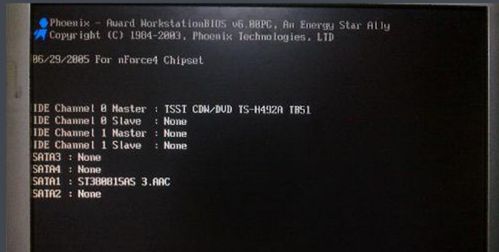 电脑黑屏别急,一键重启快捷键大揭秘!资讯攻略11-02
电脑黑屏别急,一键重启快捷键大揭秘!资讯攻略11-02 -
 天语W366手机软件误删导致无法开机,解决方法在这里!资讯攻略12-03
天语W366手机软件误删导致无法开机,解决方法在这里!资讯攻略12-03